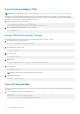Users Guide
Table Of Contents
- Dell Edge Gateway 3001 Manual Pemasangan dan Operasi
- Ikhtisar
- Tampilan sistem
- Memasang Edge Gateway Anda
- Informasi Keselamatan dan Peraturan
- Menyiapkan Edge Gateway Anda
- Mengaktifkan servis broadband seluler Anda
- Memasang Edge Gateway Anda
- Memasang Edge Gateway menggunakan bracket pemasangan-standar
- Memasang Edge Gateway menggunakan bracket pemasangan-cepat
- Menempelkan bar kontrol kabel ke bracket pemasangan-standar
- Memasangkan Edge Gateway pada DIN-rail menggunakan bracket DIN-rail
- Pemasangan Edge Gateway menggunakan pemasangan tegak lurus
- Memasang Edge Gateway menggunakan pemasangan VESA
- Menyiapkan Dongle ZigBee
- Menyiapkan sistem operasi
- Windows 10 IoT Enterprise LTSB 2016
- Ubuntu Core 16
- Ikhtisar
- Boot dan log in – Konfigurasi sistem jarak jauh
- Memperbarui sistem operasi dan aplikasi
- Perintah Ubuntu tambahan
- Network Manager (Pengelola Jaringan) Ubuntu
- Port Serial
- Minicom
- GPIO
- Security (Keamanan)
- Watchdog Timer (WDT)
- Cloud LED Menyala/Mati
- Sistem Pemosisian Global (GPS)
- Pembaruan otomatis/autopilot Snappy
- Mengakses Snappy Store/Snapweb
- Sensor
- Pin Pemicu
- Pengelolaan Daya Sistem
- Memulihkan Ubuntu Core 16
- Flashing image OS baru
- Ubuntu Server
- Ikhtisar
- Login ke Edge Gateway menggunakan Ethernet Port 1
- Memasang atau mengkonfigurasi daemon Dynamic Host Configuration Protocol (Protokol Konfigurasi Host Dinamis) (DHCP)
- Informasi driver Ubuntu Server
- Manajemen firmware pada Ubuntu Server
- Konfigurasikan Watchdog Timer (WDT)
- Trusted Platform Module (TPM)
- Cloud LED Menyala/Mati
- Advanced Linux Sound Architecture (Arsitektur Suara Linux Lanjutan) (ALSA)
- Sistem Pemosisian Global (GPS)
- Port serial
- GPIO
- Sensor
- Pin Starter
- Pengelolaan Daya Sistem
- Network Manager (Pengelola Jaringan) Ubuntu
- Memulihkan Ubuntu Server
- Membuat flash drive USB pemulihan OS
- Mengakses dan memperbarui BIOS
- Referensi
- Lampiran
- Menghubungi Dell
1. Periksa apakah modem sudah ada dan identifikasikan nomor indeks modem.
# sudo mmcli –L
2. Periksa status modem dan identifikasi port utama.
# sudo mmcli -m<0>
CATATAN: <0> mengacu ke nomor indeks modem. Ganti <0> dengan nomor indeks modem setelah menjalankan perintah pada
langkah 1.
3. Buat profil dengan port utama yang diberikan, misalnya, MBIM.
# sudo nmcli c add con-name test type gsm ifname cdc-wdm0 apn internet
4. Periksa status WWAN.
# nmcli r wwan
5. Nyalakan WWAN.
# sudo nmcli r wwan on
6. Cari wwan0 di daftar antarmuka.
# ifconfig -a
7. Aktifkan profil koneksi.
# sudo nmcli c up test
8. Periksa status Network Manager (Pengelola Jaringan).
$ nmcli d
9. Nonaktifkan profil koneksi.
# sudo nmcli c down test
10. Periksa status Network Manager (Pengelola Jaringan).
$ nmcli d
Aktifkan mode debug untuk pencatatan verbose
1. Sesuaikan layanan systemd.
# vi lib/systemd/system/ModemManager.service
2. Ganti baris dengan berikut ini:
ExecStart=/usr/sbin/ModemManager --debug --log-level=DEBUG
3. Jalankan kembali layanan.
# systemctl daemon-reload
Menyambungkan melalui WLAN
1. Menampilkan daftar antarmuka jaringan seperti eth0, eth1, wlan0, mlan0, dan sebagainya.
# nmcli d
80
Menyiapkan sistem operasi